Excel小技巧– 利用LOOKUP来达成多重条件寻找资料
有人问我说,用内置的Excel搜索功能,只能一次搜索一个条件,如果我有多个条件想要列入来搜索的话,有没有其他方法,其实可以达成的函数很多,比如像是SUMPRODUCT 、SUMIFS等,还有利用二个以上函数来达成的方法,不过今天来分享一个一般初学者较少用到的LOOKUP函数,其实很好用的一个函数,特别是用来建立多重条件寻找资料很方便,往下来看。
Excel 教学- 利用LOOKUP建立多重条件寻找资料LOOKUP 就如同他的英文翻译一样,查阅,也就是查找资料,下面就用LOOK UP的基本用法来达成以下需求,比如左侧为资料内容,右侧是用来查找资料用的,大概说明一下,E 跟F 栏位是用来填入搜寻条件,当符合二者条件时,会在G 栏显示需要的结果,以这范例来说,就是输入班级跟姓名,就会在G 栏显示学号,往下来看怎么做。
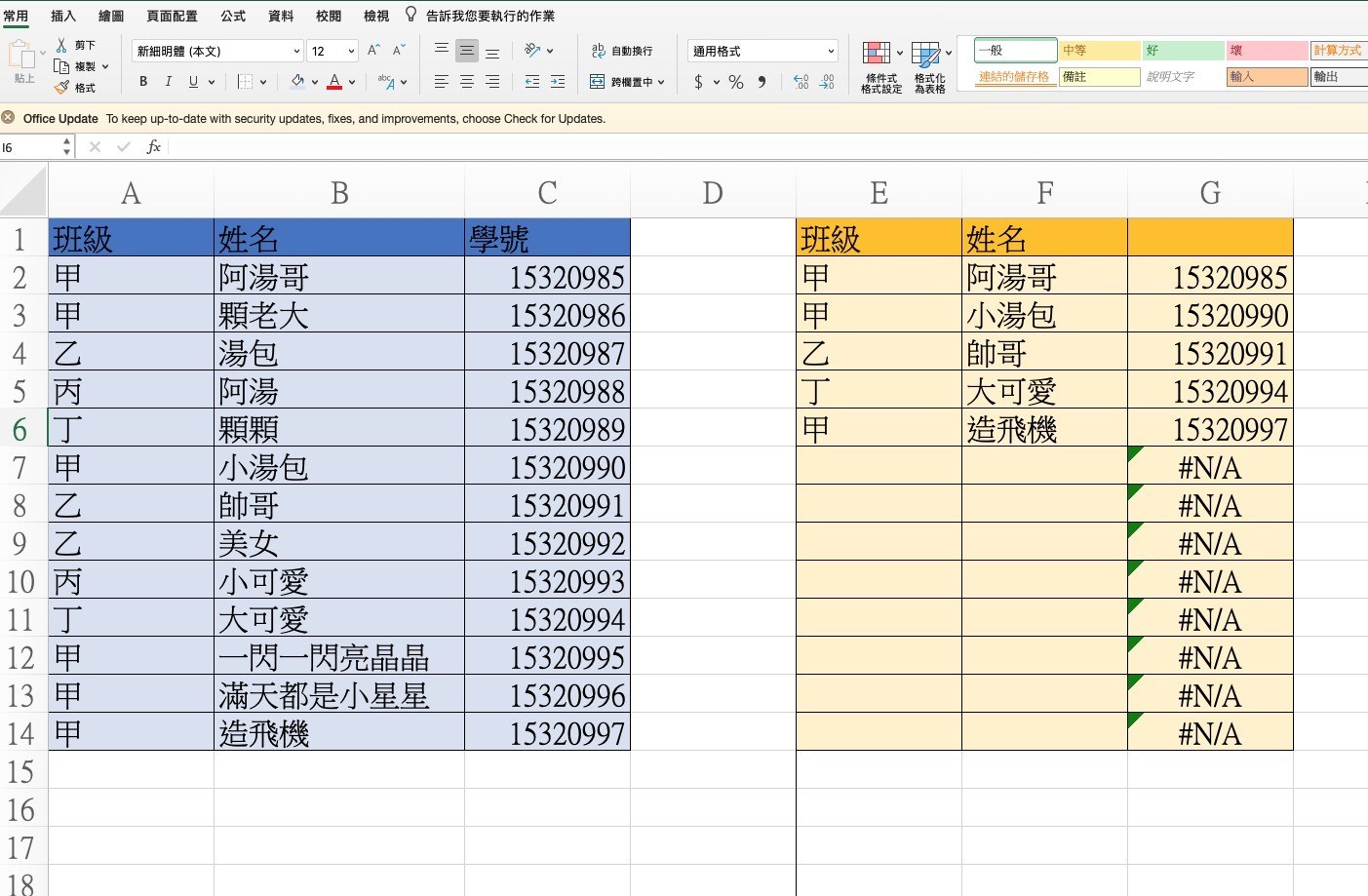
E 跟F 栏不需要任何函数,因为是用来填入搜寻条件的,我们唯一要建立函数的栏位就是G,在G2 先建立以下函数。
=LOOKUP(1,0/(($A$2:$A$14=E2)*($B$2:$B$14=F2)),$C$2:$C$14)
上面的函数解说如下:
=LOOKUP(1,0/((条件一的区域= 搜寻的第一个条件)*(条件二的区域= 搜寻的第二个条件))),显示符合条件结果的位置)
注:第一个1 是代表搜寻小于或等1 的资料,第二个用0 去除条件(也可以用1),二个条件如果符合的话会是1 x 1 得到结果是1 代表条件符合,但如果二个条件有其中一个不符合他不会是0,会是显示#N/A,0 或1 除以#/NA 会变成是非数值,就会变成不符条件。
以此类推,你可以做到N重条件,再复杂都能用一个LOOKUP来搞定。
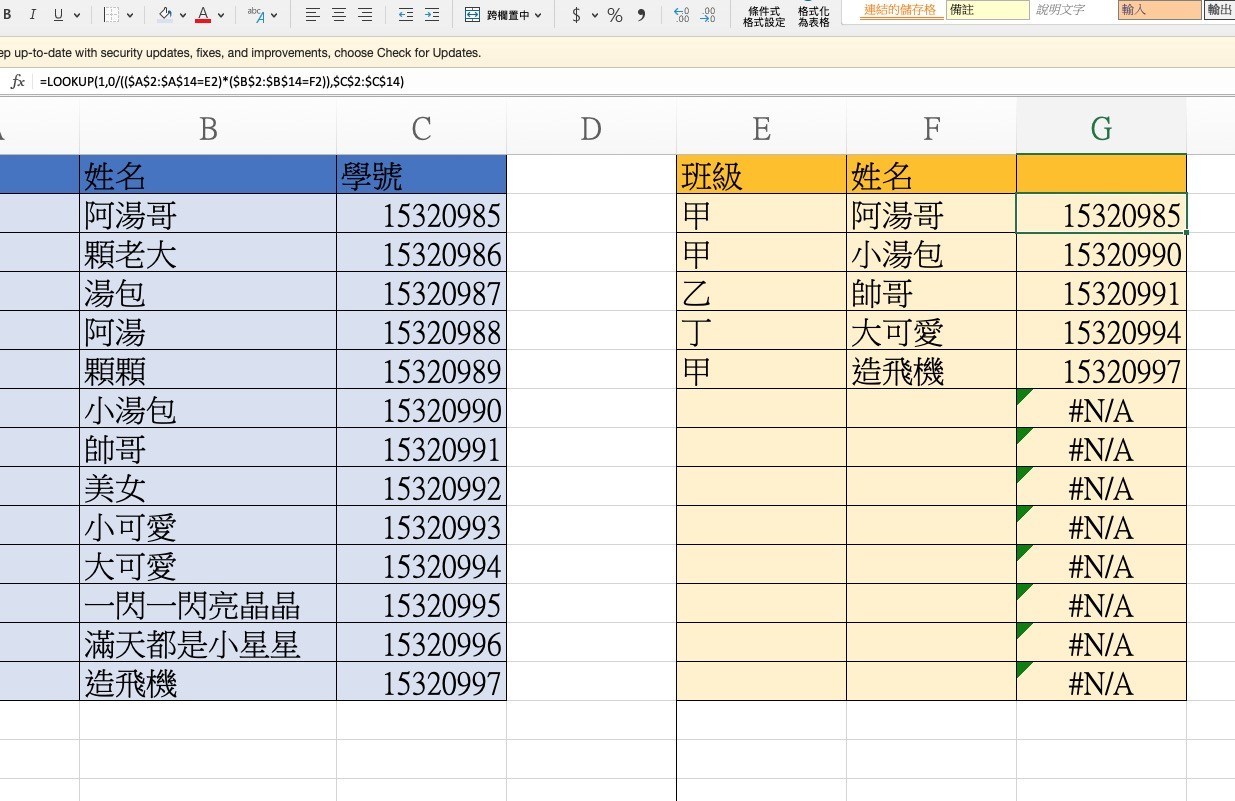

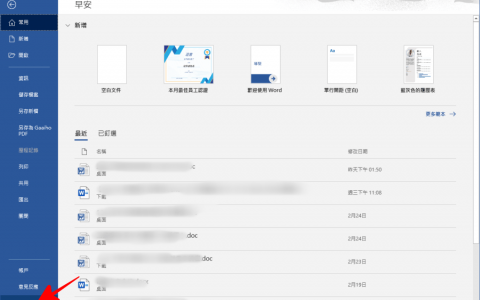
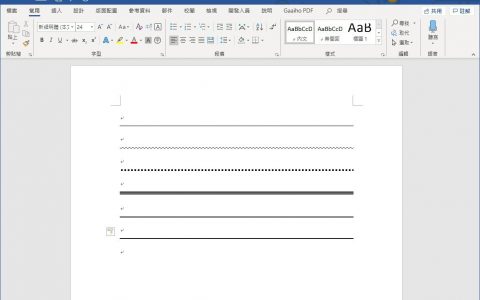

 微信收款码
微信收款码 支付宝收款码
支付宝收款码